Apa itu fail yang boleh dilaksanakan & cara membuatnya
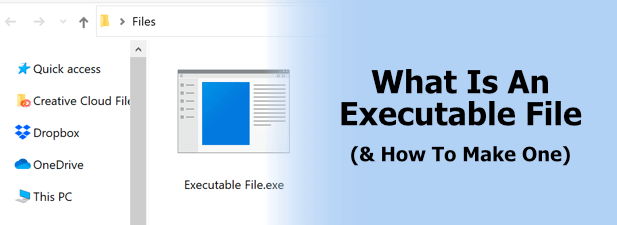
- 2707
- 791
- Clarence Tromp
Apa itu fail yang boleh dilaksanakan? Fail yang boleh dilaksanakan adalah fail program yang boleh dijalankan, dengan satu set arahan atau pilihan untuk membuatnya melakukan sesuatu di PC anda. Fail yang boleh dilaksanakan didapati di hampir semua sistem operasi moden, tetapi kebanyakan orang akan mengaitkannya dengan format fail Windows EXE.
Anda biasanya akan melihat fail exe semasa anda memasang perisian baru atau menjalankan program di PC anda, di mana lanjutan EXE digunakan. Sekiranya anda membuat perisian anda sendiri, anda juga boleh membuat fail boleh dilaksanakan sendiri untuk menjalankan, memasang, atau mengedarkan. Sekiranya anda berminat untuk mempelajari lebih lanjut mengenai fail yang boleh dilaksanakan dan bagaimana membuat fail yang boleh dilaksanakan, inilah yang perlu anda lakukan.
Isi kandungan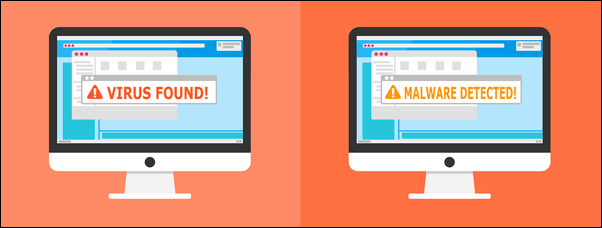
Ia dapat memberitahu PC anda untuk memadam fail lain, atau boleh mengarahkan PC anda untuk menghantar maklumat kepada sumber luar. Ini adalah definisi perisian hasad, yang dibuat untuk menyebabkan kemudaratan pada perbelanjaan anda.
Sebelum anda menjalankan sebarang fail yang boleh dilaksanakan, terutamanya jika ia meminta kebenaran pentadbiran dalam pop timbul kawalan akaun pengguna, anda harus mengimbas fail untuk malware menggunakan Windows Security atau perisian anti-malware pihak ketiga anda sendiri seperti Malwarebytes. Anda juga harus memasang atau menjalankan perisian dari sumber anda Sudah tentu kepercayaan.
Sekiranya anda membuat perisian anda sendiri untuk dijalankan, anda harus memastikan bahawa kod itu tidak direka untuk mengakses sebarang fail penting. Walaupun Windows biasanya akan menghalang akses yang tidak dibenarkan ke fail sistem menggunakan UAC, semak semula kod anda sebelum anda menjalankannya untuk memastikan perisian tidak dapat membahayakan PC anda.
Membuka fail boleh dilaksanakan (EXE) pada Windows
Sekiranya anda ingin membuka fail yang boleh dilaksanakan pada Windows, anda boleh melakukannya dengan beberapa cara. Windows secara automatik mengiktiraf format fail EXE sebagai fail yang boleh dilaksanakan, jadi anda biasanya boleh membukanya dari desktop anda, dari Windows File Explorer, menggunakan menu Windows Start (untuk perisian yang dipasang), atau dengan menggunakan kotak arahan Run.
- Untuk membuka fail exe di desktop anda atau di Windows File Explorer, klik dua kali pada fail. Ini akan mengarahkan Windows untuk membukanya.
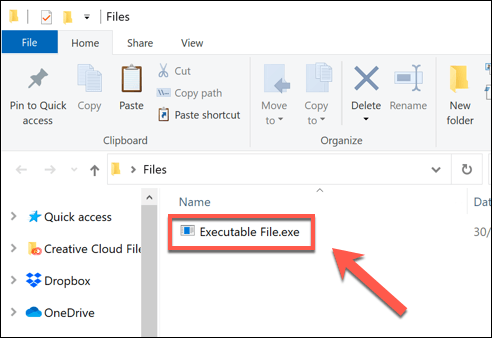
- Senarai perisian yang dipasang di menu Windows Start adalah pintasan untuk fail exe untuk perisian tersebut (contohnya, Chrome.exe untuk Google Chrome). Tekan Mula menu ikon (atau tekan Kekunci Windows di papan kekunci anda), kemudian tekan salah satu penyertaan untuk menjalankan perisian anda.
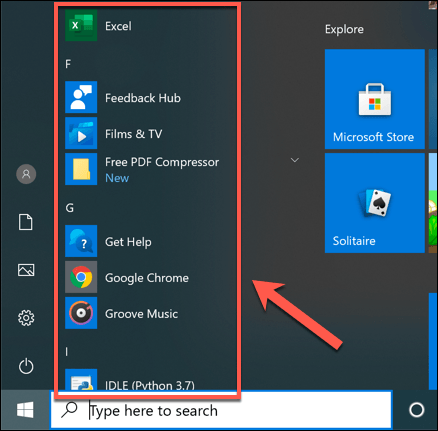
- Untuk menggunakan Jalankan kotak perintah untuk menjalankan fail exe, tekan Kekunci windows + r di papan kekunci anda. Sebagai alternatif, klik kanan Ikon Menu Mula dan tekan Jalankan pilihan.
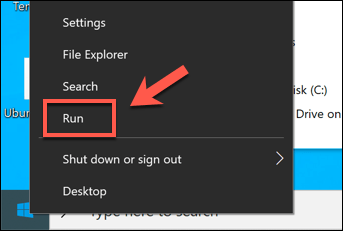
- Di dalam Jalankan Kotak Perintah, cari fail yang boleh dilaksanakan dengan menekan Semak imbas, atau taipkan lokasi fail secara langsung. Apabila anda mahu menjalankan fail EXE, tekan okey.
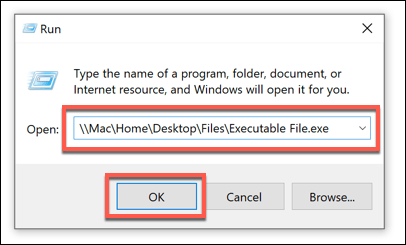
- Sekiranya fail exe meminta akses pentadbiran, anda perlu membenarkannya dijalankan di pop timbul UAC. Tekan Ya untuk membenarkan ini.
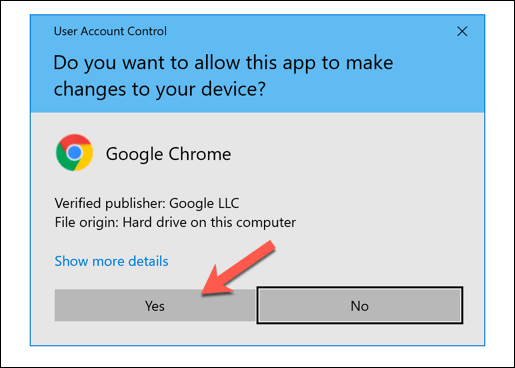
- Sekiranya fail yang boleh dilaksanakan tidak dapat dijalankan (ia boleh direka untuk versi Windows yang lebih lama, misalnya), maka Windows akan menghentikannya dari berjalan. Anda juga boleh melihat mesej ralat. Sekiranya ini berlaku, tekan Tutup dan cari versi alternatif fail untuk dijalankan.
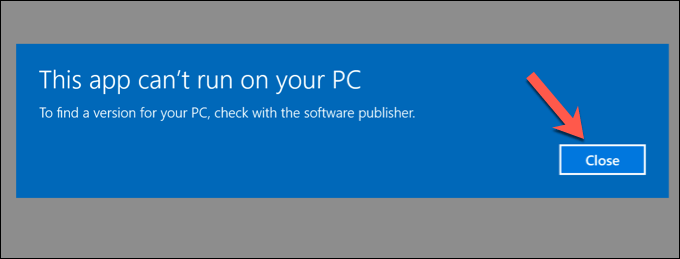
Cara membuat fail yang boleh dilaksanakan pada Windows
Sekiranya anda ingin membuat fail yang boleh dilaksanakan pada Windows, anda boleh, tetapi tidak semudah menamakan semula fail dan menambah .exe hingga akhir.
Anda perlu mengodkan perisian yang ingin anda jalankan dalam bahasa pengaturcaraan yang anda pilih, kemudian menyusunnya sebagai fail yang dapat dilaksanakan. Sebilangan besar pengguna ingin membuat fail yang boleh dilaksanakan lebih asas, bagaimanapun, seperti fail pemasang untuk pemasangan perisian.
Anda boleh menggunakan terbina dalam Wizard IExpress untuk melakukan ini di Windows, tetapi perisian ini sangat lama dan belum dikemas kini dalam beberapa waktu. Pilihan yang lebih baik ialah menggunakan persediaan inno sumber terbuka atau, untuk mengekstrak fail EXE secara asas, anda boleh menggunakan 7-zip.
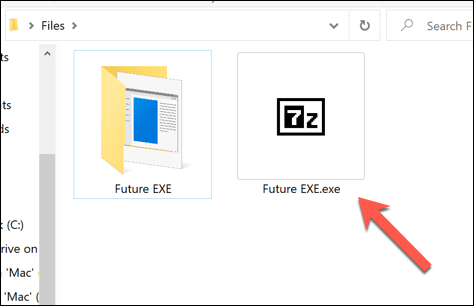
Fail exe yang dibuat menggunakan 7-zip sebenarnya adalah seorang Fail Arkib SFX. Fail arkib ini, yang muncul dengan format fail exe, secara automatik akan mengekstrak sebarang fail yang disertakan ke PC anda, menjadikannya sesuai untuk penyebaran perisian mudah.
Sekiranya anda ingin berkongsi fail ke beberapa pengguna tanpa perlu risau tentang mereka yang mempunyai perisian yang betul dipasang, membuat fail seperti ini akan menjadi pilihan yang baik.
- Untuk membuat fail exe menggunakan 7-zip, letakkan fail anda dalam folder di Windows File Explorer. Klik kanan folder, kemudian tekan 7Zip> Tambah ke arkib.
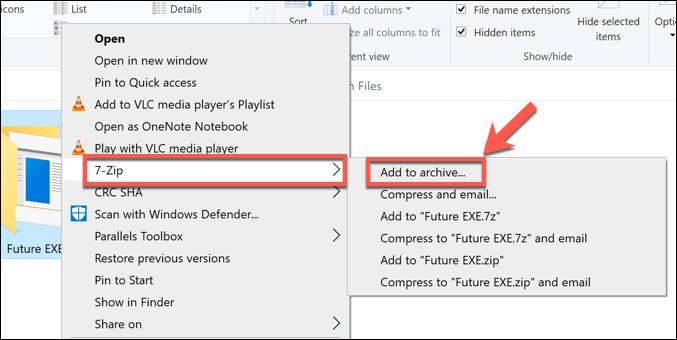
- Di dalam Pilihan kotak, klik Dayakan Arkib SFX kotak semak. Anda juga mahu menetapkan Format Arkib ke 7z, The Kaedah mampatan ke LZMA2, dan juga Tahap mampatan ke Biasa. Tekan okey Untuk membuat fail.
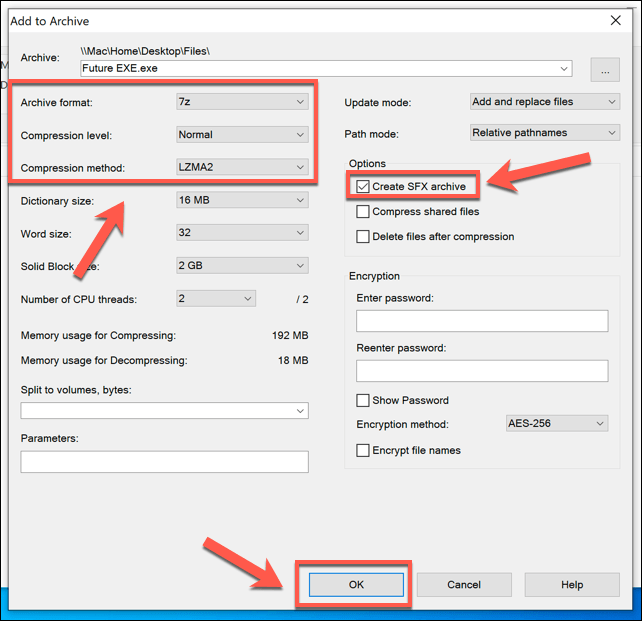
Walaupun ini bukan fail exe yang benar, ia kelihatan dan bertindak seperti satu, menjadikannya cara mudah untuk membuat fail boleh laksanakan yang boleh mengedarkan perisian atau fail yang anda buat dengan orang lain.
Jika tidak, jika anda ingin membuat fail yang boleh dilaksanakan "sebenar", anda perlu belajar bagaimana untuk memprogram.
Menjalankan fail yang boleh dilaksanakan pada Mac atau Linux
Cara fail yang boleh dilaksanakan berfungsi pada tingkap adalah sama sekali berbeza dengan cara program dijalankan di platform lain, seperti Linux atau MacOS. Platform ini mempunyai fail yang boleh dilaksanakan, tetapi mereka tidak berada dalam format fail exe.
Di Linux, misalnya, sebarang fail boleh dilaksanakan, tetapi ia memerlukan bendera kebenaran fail khas untuk menjalankannya sebagai program menggunakan chmod. Perintah fail chmod +x akan memberikan fail yang dinamakan fail kebenaran melaksanakan untuk dijalankan, misalnya.
MacOS mempunyai kaedah yang sedikit berbeza untuk menjalankan perisian. Sekiranya aplikasi belum dipasang dari App Store, dan bukan dari pemaju yang diketahui atau dipercayai, maka aplikasinya tidak dibenarkan untuk dijalankan. Anda perlu membenarkannya di Keutamaan Sistem> Keselamatan & Privasi menu.
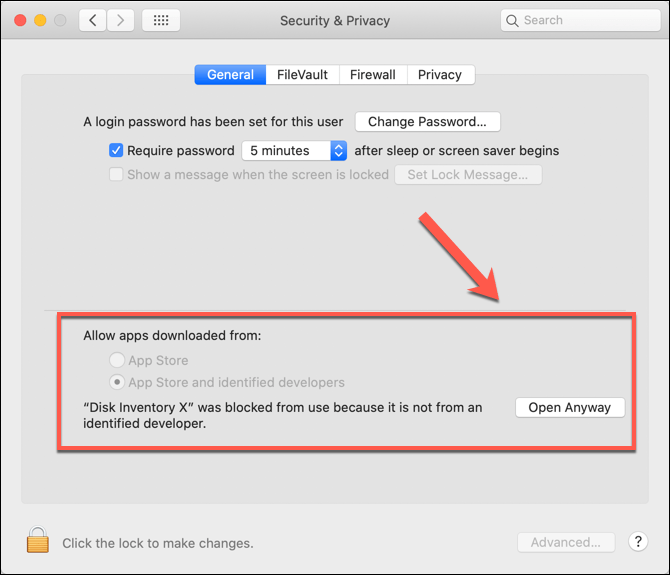
Walau bagaimanapun, sebagai sistem berasaskan Unix, macOS menyokong chmod perintah, membolehkan anda melaksanakan skrip lebih asas menggunakan Terminal aplikasi. Sekiranya anda membangunkan skrip python, misalnya, anda boleh menggunakan chmod +x Perintah untuk menjalankannya.
Anda juga boleh menggunakan emulator wain untuk linux dan macOS untuk menjalankan dan memasang fail Windows EXE pada platform tersebut. Direka untuk mencontohi arahan dan perpustakaan Windows tertentu, menggunakan wain untuk menjalankan fail exe akan mempunyai tahap kejayaan yang berbeza -beza.
Anda boleh mengesahkan bagaimana perisian popular akan berjalan menggunakan wain dengan memeriksa pangkalan data WinEHQ.
Menjalankan fail yang boleh dieksekusi pada Windows 10
Tidak ada yang menghalang anda membuat perisian anda sendiri, terutamanya jika anda menggabungkannya dengan pakej Windows Installer untuk memudahkannya dipasang. Bagi kebanyakan pengguna Windows 10, bagaimanapun, fail exe ada untuk dijalankan, tidak dibuat. Selagi anda hanya menjalankan perisian dari sumber yang anda percayai, fail yang boleh dilaksanakan harus selamat.
Pastikan anda menjalankan malware imbasan dengan kerap dan, jika anda benar -benar tidak pasti sama ada fail yang boleh dilaksanakan selamat untuk dijalankan, anda boleh menggunakan mod kotak pasir Windows 10 untuk menjalankan perisian dalam bekas terpencil untuk mengujinya. Sekiranya exe berbahaya, ia tidak akan merosakkan pemasangan tingkap utama anda.
- « Mencari pengimbas virus USB? Berikut adalah 5 untuk mencuba
- Cara menggunakan tv anda sebagai monitor lanjutan tanpa pemutus »

